- Szerző Jason Gerald [email protected].
- Public 2024-01-19 22:12.
- Utoljára módosítva 2025-01-23 12:19.
Ez a wikiHow megtanítja az OKCupid -fiók végleges törlésének módját. Mivel a mobilalkalmazás nem támogatja a fiókok végleges törlését, a fiókot számítógépen keresztül kell törölnie.
Lépés
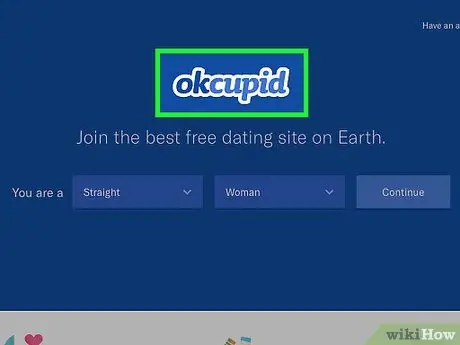
1. lépés: Nyissa meg az OKCupid weboldalt
Az OKCupid főoldala megjelenik, ha már bejelentkezett fiókjába.
Ha nem, kattintson a " Bejelentkezés ”Az oldal jobb felső sarkában adja meg a fiók biztos címét és jelszavát, majd kattintson a„ Gyerünk ”.
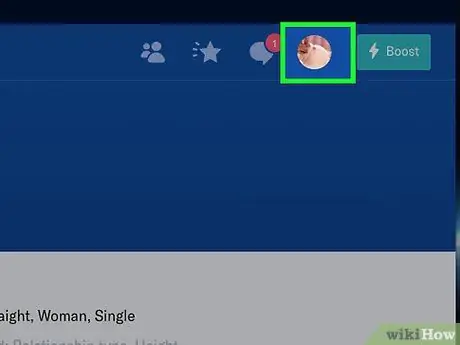
2. lépés Kattintson a profilképre
Az oldal jobb felső sarkában található.
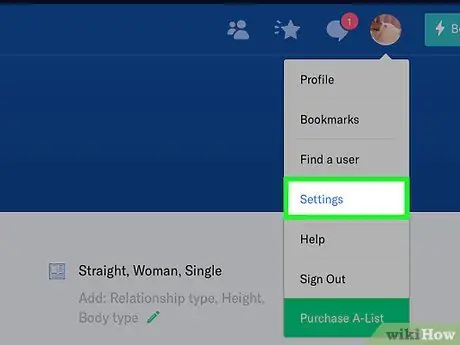
Lépés 3. Kattintson a Beállítások gombra
Ez a lehetőség a legördülő menüben található.
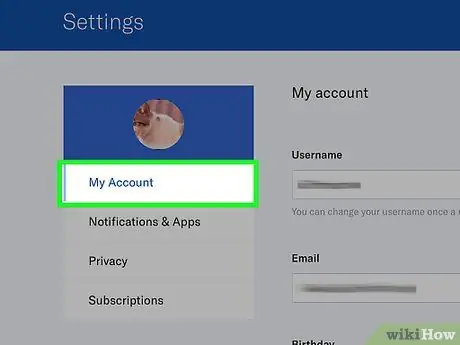
4. lépés Kattintson a Saját fiók lehetőségre
Ez a lap a képernyő bal oldalán található.
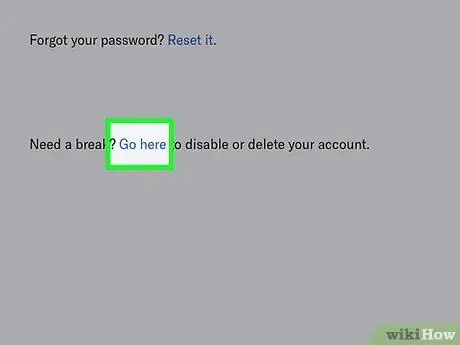
5. lépés. Görgessen a képernyőn, és kattintson az Ugrás ide gombra
Ez a link az oldalon található "Lépjen ide a fiók letiltásához vagy törléséhez" mondatban található.
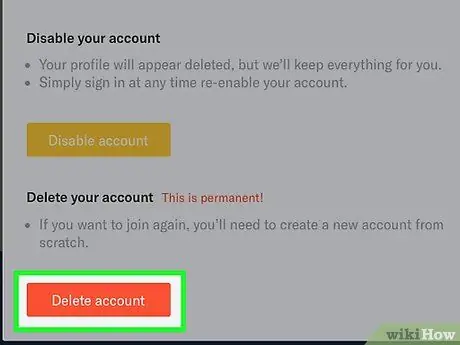
6. lépés. Kattintson a Fiók törlése lehetőségre
Ez egy piros gomb az oldal alján.
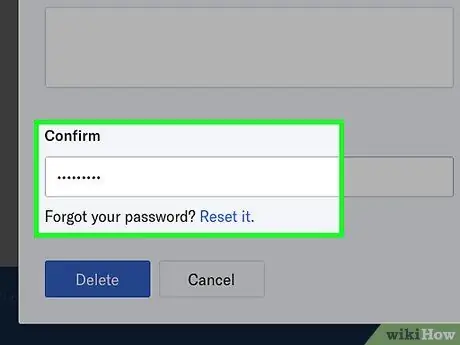
7. lépés. Írja be a jelszót a "Megerősítés" mezőbe
A "Fiók törlése" ablak alján található.
Kiválaszthatja fiókja törlésének okát, és megjegyzést írhat ebben az ablakban
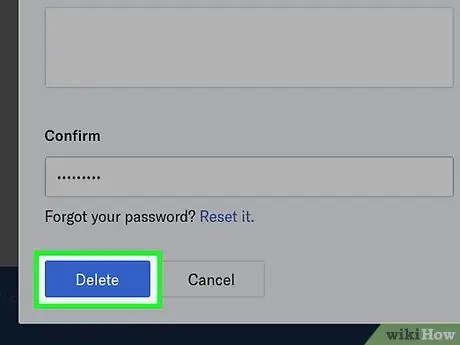
8. lépés. Kattintson a Törlés gombra
Az ablak alján van. Amíg a helyes jelszót adja meg, az OKCupid fiók és a fiókhoz tartozó összes adat véglegesen törlődik.






